Использование яндекс метрики. Как пользоваться яндекс метрикой
Хорошо известно, что именно Яндекс является наиболее популярной поисковой системой Рунета. Исходя из этого, инструмент, который позволяет следить за статистикой посещения сайтов, созданный специалистами Яндекса, обладает огромной эффективностью.
Таким инструментом является Яндекс.Метрика , сервис, разработанный специально для администраторов сайтов и веб-мастеров.
Что такое Яндекс. Метрика?
Данный сервис позволяет не только анализировать посещаемость веб-сайта, но и максимально достоверно оценивать действия посетителей. Яндекс.Метрика поддерживает интеграцию с другими сервисами компании Яндекс.
Например, Яндекс.Маркет и Яндекс.Директ . Помимо всего прочего в рамках метрики реализована функция мониторинга, которая позволяет узнать об имеющихся проблемах доступности вашего сайта с помощью SMS.
Также стоит отметить, что массив данных, собираемых сервисом Яндекс.Метрика, имеет прямое влияние на стоимость перехода по ссылкам в «Рекламной сети Яндекс » (РСЯ).
Зачем нужна метрика от Яндекса?
Грамотное использование сервиса Яндекс.Метрика позволяет:
- Провести детальный анализ трафика, поступающего на сайт из разных источников;
- Формировать индивидуальные аналитические отчеты на основе данных, собранных системой;
- Детально проанализировать поведение пользователей, приходящих на сайт;
- Оценить эффективность проводимых рекламных и маркетинговых кампаний;
- Выделить и проанализировать всевозможные характеристики целевой аудитории сайта.
Сервис веб-аналитики от компании Яндекс помогает грамотно и эффективно вести работу по развитию и раскрутке сайта, а также оптимизировать затраты на рекламу.
Совершенно очевидно, что в том случае, если с определённых порталов не происходит притока посетителей, смысла тратить деньги на рекламу нет. Таким образом, Яндекс.Метрика не только экономит ваши средства, но и помогает в продвижении сайта.
Как зарегистрироваться в сервисе Яндекс. Метрика?
Для того чтобы пользоваться сервисом, необходимо зарегистрироваться либо авторизоваться в системе Яндекс:
В том случае, если вы ещё не зарегистрированы в системе, вам следует пройти простой процесс регистрации, после чего вы получите доступ ко всем сервисам и функциям Яндекса, а также бесплатный электронный почтовый ящик.
Пройдя авторизацию и нажав кнопку «Добавить » на главной странице системы Яндекс. Метрика вы попадёте на страницу добавления сайта в систему статистики.
Как установить и настроить Яндекс Метрику?
В интерфейсе Яндекс.Метрики ориентироваться довольно просто.
Можно выделить три основных функции: «Отчёты », «Конструктор », «Мои счётчики ». В последней отражается список сайтов, по которым отслеживаются данные в рамках вашей учётной записи.
С помощью кнопки «Добавить счетчик » можно подключить данный сервис для новых сайтов. Вся необходимая настройка осуществляется в несколько шагов:
Первая функция необходима для того чтобы снизить излишнюю нагрузку на сайт со стороны поискового робота за счёт запрета отправки на индексацию автоматически генерированных страниц сайта.
Вебвизор - удобная функция Яндекс. Метрики для слежения за действиями пользователей сайта. Благодаря ему вебмастер может отобразить процесс посещения сайта в онлайн-режиме в виде видеофайла.
С помощью вебвизора вы можете увидеть:
- Какой текст посетитель выделял;
- Какие кнопки и баннеры были нажаты;
- Как именно посетитель прокручивал страницы;
- Движение курсора мыши пользователя, что позволяет проанализировать эффективность и скорректировать дизайн сайта;
- Тип браузера, операционной системы и IP адрес сервера.
Страница настроек счётчика должна выглядеть приблизительно следующим образом:
В том случае, если вы хотите, чтобы статистику посещений сайта видели другие пользователи, Яндекс.Метрика позволяет включить гостевой и публичный доступ. Сделать это можно в разделе настроек счётчика во вкладке «Доступы »:
Что такое цели в Яндекс Метрике и как их настроить?
Для одного сайта в рамках данного сервиса можно задавать до 10 различных целей.
В Яндекс.
Метрике существует четыре типа целей:
Для того чтобы добавить цель, напротив нужного сайта в списке ваших счётчиков кликните на зелёную кнопку справа, которая называется «Редактировать счётчик ».
Во вкладке с настройками выбранного счётчика в подвкладке «Цели » нажмите «Добавить цель ».
Добавление счётчика Яндекс.Метрики на свой сайт
Настроив все указанные параметры под свои цели, сохраните настройки и скопируйте код счётчика на свой сайт, поместив его внутрь тега .
Для установки счётчика Яндекс.Метрики на сайт, работающий под управлением CMS WordPress, откройте в административной панели вкладку «Внешний вид », и кликните по пункту «Редактор ».
В появившемся списке выберите файл «footer.php », и в самом его конце (перед закрывающимся тегом ) вставьте код, предоставленный сервисом Яндекс.Метрика:
Осталось только сохранить настройки, нажав кнопку «Обновить файл », и на этом установка счётчика для сайта на WordPress будет завершена.
Для того чтобы установить аналогичный счётчик на сайт, работающий под управлением CMS Joomla , в административной панели кликните на «Расширения », затем на «Менеджер модулей » и «Создать ».
Новая метрика «Яндекс» позволяет вести мониторинг посещаемости сайта. Раньше при установке кода не отображались информеры, которые дают возможность посетителям оценить успешность ресурса. Информация была доступна лишь владельцам на определенном сервисе.
Теперь вебмастер может установить на свой сайт табличку с количеством ежедневных посетителей и другой информацией. Для этого нужно знать, как пользоваться метрикой «Яндекс».
В этом сервисе можно применять как простые счетчики для просмотра статистики и анализа эффективности рекламных кампаний, так и увидеть наглядно, что делает каждый пользователь на ресурсе.
Конкурентный сервис «Гугл Аналитикс» имеет больше возможностей, но он не содержит вебвизора, записывающего видео с перемещением курсора мыши. А этот инструмент может позволить поставить в правильное место кнопку «Купить» в интернет-магазине, увеличив прибыль в несколько раз. Именно коммерческие сайты нуждаются в подобных опциях.

Информационным ресурсам также необходим такой инструмент, как «Яндекс.Метрика». Счетчик посещений и другие доступные опции сервиса помогают настроить правильную навигацию и сделать удобным дизайн.
Что можно делать с помощью метрики?
- Сравнивать эффективность при переходах с различных источников. Это можно сделать с помощью услуги «Целевой звонок».
- Отслеживать посещаемость без углубления в нее.
- Анализировать активность посетителей на страницах ресурса.
- Выявлять цели кликов и переходов по ссылкам.

Руководство к действию
- Как установить «Яндекс.Метрику»? Для начала потребуется получить код. Необходимо зайти в соответствующий раздел и нажать на кнопку «Получить счетчик».
- Далее потребуется авторизоваться в «Яндексе» (ввести логин и пароль от почты). Если там еще нет регистрации, самое время совершить этот шаг. В случае когда на момент получения счетчика пользователь уже был авторизован в «Яндексе», он сразу попадет на страницу, где необходимо добавить сайт в статистическую систему. Для этого нужно лишь указать URL и название. Рекомендуется также поставить галочку в пункте «По СМС».
- Как пользоваться метрикой «Яндекс»? Этот сервис кроме вопросов посещаемости сайта может следить за его доступностью. Если возникают проблемы, то вебмастеру приходит СМС, чтобы он смог своевременно устранить неисправность.
- Когда все параметры введены, нажмите на кнопку «Продолжить». Откроется страница с кодом. Не следует торопиться копировать его. Лучше внимательнее посмотреть настройки и добавить другие опции. В зависимости от них код меняется.

Если ресурс представляет собой коммерческий проект, следует обязательно попробовать функцию "вебвизор". Там в специально отведенной для этого вкладке можно сделать необходимые настройки.
Как пользоваться метрикой «Яндекс»? Если нужен видимый счетчик, то достаточно поставить галочку у пункта «Информер». Справа появится его значок, который можно дополнительно настроить. Там есть возможность отрегулировать его цвет и вид.
Установка счетчика метрики на сайт
Если информер активирован, то счетчик появится в коде, который будет разделен на две части. Первую нужно вставить в шаблон, где должна отображаться информация о достигнутой посещаемости, а вторую поместить так, чтобы она загружалась на любой странице.
Пример загрузки кода на Joomla
Для этого нужно подключиться по FTP и в редакторе файла INDEX.PHP, который находится в папке с используемым шаблоном, вставить код перед закрывающим тегом /body. После сохранить все изменения.
Пример загрузки кода на WordPress
Как осуществляется настройка «Яндекс.Метрики»? Для редактирования нужен файл FOOTER.PHP. В самом конце содержимого (аналогично предыдущему способу) надо поместить код и сохранить все изменения, произведенные в файле.
Что может сервис?
Как пользоваться метрикой "Яндекс"? Вкладку «Цели» сразу заполнять необязательно. Это можно сделать после того, как код получен, что понадобится для мониторинга эффективности различных параметров. Например, кликов по рекламе. Также легко отследить, сколько пользователей положили товар в корзину или подписались на новости ресурса.
Фильтры позволяют отсечь лишнюю информацию, например собственные заходы на сайт или посещения поисковыми роботами.
Большие возможности открывает опция «Доступы». Здесь требуется добавить пользователя, чтобы он мог отслеживать статистику ресурса. Есть два способа настройки: «Только просмотр» или «Полный доступ». Второй вариант предусматривает все действия другого пользователя, кроме удаления счетчика.
Как удалить ненужный счетчик?
В общем списке, где отображается краткая информация о каждом, напротив стоит корзина в сервисе «Яндекс.Метрика». Счетчик можно легко удалить, нажав ее. Там же при нажатии на кнопку редактирования легко можно отредактировать и урегулировать настройки.
Какие еще есть интересные возможности?
Несколько дополнений на тему, как пользоваться метрикой «Яндекс». Подключить дополнительные возможности можно с помощью кнопки «Редактировать», которая находится рядом со счетчиком.

В разделе «Код» можно установить необходимые галочки (карта кликов, вебвизор и другие) и снова вставить полученный код на сайт.
Хорошей опцией является «Точный показатель отказов», рекомендуется установить его для достоверности.
Посмотреть результаты работы вебвизора и карты ссылок можно на соответствующей странице статистики (в верхней панели «Поведение», если переключиться на старый стиль).
Карта ссылок дает возможность посмотреть востребованные из них за определенный период времени. Отчет выдается в цветовой гамме. Если ссылки выделены фиолетовым, переходов мало, а ближе к красному - наоборот. Дополнительно можно посмотреть диаграмму по дням.
Карта кликов - это немного другая опция. Она отображает клики, которые были сделаны на сайте. Можно посмотреть отчет за определенный временной интервал. Отображается информация также по цветам.
Чтобы у Вас никогда не возникло вопроса, после или нескольких месяцев SEO-продвижения, как узнать эффективность, нужно заранее установить Яндекс.Метрику на сайт.
Кроме того, после установки Метрики, Яндекс будет собирать дополнительные сведения о Вашем сайте и его посетителях, таким образом, могут улучшиться позиции сайта в поисковых системах. Инструкция актуальна для 2019 года и учитывает все последние обновления Метрики. В общем одни плюсы, поэтому переходим от слов к делу.
Установка счётчика Яндекс.Метрики на сайт
Чтобы начать установку, зайдите на сайт metrika.yandex.ru , и авторизируйтесь через аккаунт в Яндексе. Если аккаунта нет, то просто зарегистрируйте новую почту, это займёт не больше минуты.
Создание счётчика
Шаг 1. После того, как Вы зашли на сайт Метрики, жмите «Добавить счётчик». Далее нужно определиться с названием счётчика. Если в дальнейшем проектов будет много, дабы не запутаться в них, лучше называть счётчик адресом сайта или названием компании.

Настройка
Шаг 2. Укажите адрес сайта, на который устанавливается счётчик, часовой пояс в котором Вы находитесь или в котором удобнее получать данные.

Если необходимо собирать данные с поддоменов, нажмите плюсик рядом с пунктом «Дополнительные адреса» и добавьте адрес сайта на поддомене. Но лучше, для каждого поддомена создавать отдельный счётчик.
Шаг 3. Включаем сбор дополнительных данных о посещениях сайта. Вебвизор, карту скроллинга и аналитику форм на сайте. Переводим переключатель в положение «Вкл».

После, отмечаем галочку для принятия пользовательского соглашения (предварительно прочитайте его, открыв по ссылке). И кликаем кнопку «Создать счётчик».
Шаг 4. Дополнительные настройки. Откроется окно установки счётчика, где жмём на пункт «Дополнительные настройки».

Откроется список дополнительных настроек счётчика. Кратко рассмотрим, каждый из них.

Как установить код Яндекс.Метрики на сайт
Шаг 5. После этого, копируем код Метрики. Для этого нажимаем кнопку «Скопировать код» или выделяем код вручную и копируем нажатием комбинации клавиш «ctrl+c». Далее рассмотрим, как установить код Яндекс.Метрики на разные типы сайтов.
HTML
Вы получите код, который нужно разместить на всех страницах сайта, между тегами
. Для этого открываете файловую систему сайта на своём хостинге, находим все файлы страниц сайта. Если у вас одностраничный сайт, то скорее всего это файл index.htm l или index.php .
Открываем файл для редактирования. Находим раздел
— он всегда в самом начале страницы. Ставим курсом и нажимаем вставить «ctrl+v».
Сохраняем внесённые изменения.
Установка Метрики на WordPress, Joomla и другие CMS
Или любой другой CMS. В том случае, если Вы используете в качестве управления сайтом любую из популярных CMS, таких, как например WordPress или Joomla, процесс установки не будет отличаться коренным образом. А даже напротив немного упростится, потребуются только поверхностное понимание того, как устроен Ваш движок.
С помощью FTP-соединения или через файловый менеджер в административной панели, нужно отыскать файл отвечающий за заголовок страницы. Например, во всех темах на WordPress этот файл называется header.php, в котором собственно и находится раздел сайта, содержащий
. А далее всё просто — вставляете туда код счётчика. Плюс в том, что не нужно будет вставлять код в ручную на каждую страницу сайта, система управления сделает это за Вас.Поздравляем! Мы удачно разобрались с тем, как установить Яндекс Метрику на сайт, теперь Вы можете видеть всё, что происходит на Вашем сайте! А о том, , анализировать стандартные отчёты, настраивать цели и других способах работы с веб-аналитикой, мы расскажем в следующих публикациях.
В данном обзоре подробно рассмотрим, как установить Яндекс Метрику на сайт, дадим понятие, что такое Яндекс Метрика. Расскажем про её использование, разъясним на примерах полезность данного инструмента. Рассмотрим практическое применение. Для начала опишем простыми словами, что это такое вообще, кому не интересно может перейти в содержании прямо к разделу установки.
Что такое Яндекс Метрика
Яндекс Метрика это бесплатный, мощный аналитический инструмент для Вашего сайта, позволяющий отслеживать динамику развития ресурса, эффективность SEO и проводимых рекламных компаний. Хороший инструмент статистики по Вашему интернет проекту, а главное абсолютно бесплатный. Собирает такте данные, как поисковые фразы, по которым пользователи находили Ваш сайт. То есть запросы, которые вводили пользователи в поисковую систему и попадали к Вам на сайт. Эти запросы весьма интересны для любого интернет ресурса. Собрав по ним за определенное время статистику, можно выделить наиболее частотные и под них либо оптимизировать существующие страницы, либо написать новые. По таким запросам статья выйдет в ТОП гарантировано.
Обзор ключевых слов
Из скриншота виден запрос «как вставить ссылку в лендинг…» с показателем более 1000 посещений. Данный запрос был получен из собранной за 1,5 месяца статистики по ключам и ключ был таким «как создать ссылку в меню лендинга». Далее написан пост под этот ключ, статья сразу вышла в ТОП и заняла лидирующие позиции, по этому запросу и сейчас там, так же приходят на статью и по другим запросам. Ключ не очень жирный, но для молодого проекта то, что надо.
С помощью предлагаемой статистики можно оценить процент десктопных и мобильных пользователей. Будет показано, сколько процентов тех и тех посетителей. Если пользователи в основном мобильные, то есть посещают ресурс в основном с девайсов, то и сайт надо ориентировать на них.
Так же инструмент позволяет получить статистику по источникам трафика. Подробно показывает, откуда пришел пользователь, из органической выдачи, из закладок и т. д. Очень ценным показателем является — переходы по ссылкам. Можно отследить, какие внешние ссылки рабочие, а какие нет.
На главной странице сервиса в сводке присутствуют так же основные параметры поведенческих факторов:
- Количество отказов (Отказы). Этот параметр характеризует количество отказов от страниц. То есть пришедший человек на Вашем ресурсе провел менее 15 секунд. Поисковик Яндекса посчитает это отказом, посетитель не нашел на странице нужной информации и закрыл её.
- Глубина просмотров. Это показатель переходов по внутренним ссылкам на странице. Чем он выше, тем выше общий показатель поведенческих факторов. Смысл в том, чтобы заставить пришедшего пользователя дочитать статью до конца и перейти на другую интересную статью.
- Время, проведенное на сайте. Это общий средний показатель проведенного времени всех пользователей. Складывается из всех посещений — среднее арифметическое. Чем меньше отказов (менее 15 секунд), тем выше общий показатель времени в данном разделе.
Совет:
Необходимо писать объемные, полезные и интересные статьи для пользователей и стараться ставить тематические ссылки в посте, чтобы по ним переходили далее. Тем самым улучшатся Ваши поведенческие факторы.
Там же обладает функцией определения демографических данных. Показывающий пол и возраст посетителя.
Стоит отметить тот факт, что данный инструмент интернет аналитики дает статистику только по выдачи и поисковику Яндекса. Данных по Гугл не предоставляется.
Установку данного инструмента рассмотрим на примере блога WordPress. Для запуска процесса необходимо авторизоваться в сервисе Яндекса. Если у Вас нет аккаунта в Яндексе, то необходимо завести, открыв почту и получив доступ, ко всем инструментам включая Метрику.
Шаг 1. Переходим https://metrika.yandex.ru и жмем добавить счетчик
 Добавление счетчика Яндекс Метрики
Добавление счетчика Яндекс Метрики
Шаг 2. Заполняем все поля. Укажите имя счетчика, если сайтов несколько, то придумайте такое, чтобы Вам было понятно какой счетчик от какого сайта. Вводим адрес сайта. Устанавливаем нужный часовой пояс. Ставим валюту рубли. Тайм-аут в минутах. Ставим обязательно галку о приеме условий использования, и жмете добавить счетчик.
 Заполнение данных Яндекс Метрики
Заполнение данных Яндекс Метрики
Предупреждаем , что соглашаясь с условиями использования, Вы добровольно сливаете всю информацию о посещениях Вашего сайта Яндексу.
Шаг 3. Счетчик яндекс метрика. В следующем окне настройки счетчика ставим все необходимые галки (можно выставить как на скриншоте).
 Настройка счетчика, основные параметры
Настройка счетчика, основные параметры
Прокрутив ниже, можно настроить дизайн счетчика под свой сайт, выставив необходимые настройки. После установки всех настроек нажмите кнопку сохранить и переходите к следующему шагу.
 Настройка дизайна информера
Настройка дизайна информера
Шаг 4. Установка счетчика. В следующем окне копируем полученный код счетчика.
 Код счетчика
Код счетчика
Скопированный код вставляем в свой проект. Для этого в консоли управления WordPress заходим во внешний вид, далее в виджеты и там, в футер 1 или два перетаскиваем виджет ТЕКСТ, в него вставляем скопированный код. (См. скрин)
 Установка счетчика на wordpress
Установка счетчика на wordpress
Все, метрика подключена!

Аналитика Яндекс Метрики
Рассмотрим, какую полезную информацию можно получить при помощи аналитики Я.Метрики. Проведем краткий обзор наиболее интересных инструментов данного сервиса.
Слева в панели сервиса расположено меню с различными пунктами. Если нажать карты, то откроются дополнительные вкладки тепловых карт.
 Карты тепловые
Карты тепловые
 Карта ссылок
Карта ссылок
— Карта кликов, практически тоже самое. Показывает, куда тыкал по экрану пришедший посетитель. Выделяются окружности разного цвета, чем ярче цвет, тем больше раз в эту область щелкали мышкой.

— Карта скроллинга, наиболее интересный раздел, показывает сколько человек просмотрело ту или иную область страницы, показывает время потраченное на чтение разных разделов странички, отражает, какие разделы ресурса были интересны посетителю, а какие нет.
 Карта скроллинга-тепловая
Карта скроллинга-тепловая
Вебвизор
Следующим разделом идет вебвизор. Очень интересный аналитический канал. Инструмент предоставляет видеозапись поведения пользователя на странице. Отображает откуда пришел человек, в какое время, сколько времени провел на сайте, сколько страниц просмотрел. Информацию можно просмотреть за одну неделю.
 Вебвизор
Вебвизор
Для просмотра видео по посещению достаточно щёлкнуть по значку плюс, откроются странички, которые посетил пользователь, можно выбрать интересующую и нажать плей.
 Вебвизор воспроизведение записи
Вебвизор воспроизведение записи
В примере мы взяли посетителя, который просмотрел за визит 10 статей, он под № 3 на первом скрине. Если нажать на знак плей, это треугольник в кружке, то запуститься запись посещения статьи. В ней будет отображено абсолютно всё, что делал пришедший человек. Посетитель зашел на сайт, вебвизор запишет все его действия, будут показаны прокрутки, поведение мыши, что и какой текст выделял посетитель, куда щелкал мышкой, прокрутки и т. п.
Предварительную активность пользователя можно оценить наведя курсор на шкалу активности, того или иного посещения, как показано на скриншоте ниже.
 Вебвизор — активность пользователей
Вебвизор — активность пользователей
Вебвизор поможет детально оценить поведение пользователя на Вашем ресурсе и выявить плохо работающие элементы на каждой странички.
Отчеты Метрики
Отчеты так же очень полезный раздел сервиса. Представляет возможность детально увидеть статистику посещений из поиска, из Директа, по различным меткам и общее количество посетителей на сайте. Всё это и многое другое находится на вкладке — «Стандартные отчеты».

Для получения той или иной информации достаточно просто перейти на нужную вкладку.
 Список стандартных отчетов
Список стандартных отчетов
Система так же предоставляет возможность составлять свои отчеты. Это очень тонкий инструментарий статистики и аналитики проекта, позволяющий отследить специально выделенные параметры интернет проекта. Такие, как, конверсии с рекламных кампаний, конверсию подписчиков с какой либо статьи находящейся в топе органической выдачи и т. п.
По детальным настройкам и использованию этого раздела, а так же про раздел сегментов будет написана отдельная статья, для начала необходимо просто установить метрику и научиться пользоваться минимумом.
Аналитика для сайта
Аналитика для любого интернет проекта просто необходима. Как уже писалось выше данный сервис «Я.Метрика» показывает статистику только по Яндексу. Для Гугл необходимо устанавливать другой сервис — «Гугл аналитикс». Так же стоит отметить хороший инструмент сбора статистики, это LiveInternet. Использование этих трех аналитических сервисов в купе, дает наиболее полную картину по Вашему сайту.
Не затягивайте с подключением аналитических инструментов. Помните, это Ваша статистика, с которой будите работать Вы или Ваш SEO специалист. Статистику необходимо накапливать, купить её практически не возможно. Старайтесь подключить с первого дня опубликования проекта.
Выводы:
Яндекс Метрика очень мощный инструмент аналитики и сбора статистических данных.
— Позволяет собрать информацию по интересным ключевым запросам для написания статей. Информация хранится за все время, с момента установки счетчика.
— Провести грамотное А/Б тестирование лендинг пейдж. То есть сделать действительно хороший, продающий лендинг.
— Улучшить поведенческие факторы путем анализа полученных данных по поведению пользователя на той или иной странице.
— Работа с инструментом проста и понятна.
Грамотно подойдя к аналитике Вы сможете значительно улучшить свой ресурс и позиции в поисковой выдачи.
Обязательно ознакомьтесь с похожими записями
Понравился материал? Подписывайтесь на наш блог.
Почему это важно знать каждому владельцу сайта?
Предприниматели часто жалуются на плохую отдачу от своих сайтов. Типичная ситуация выглядит следующим образом. Вы заказали сайт, потом оплатили его продвижение. Обычно это контекстная реклама, seo-продвижение или реклама в социальных сетях. Но результаты Вас не устраивают — звонков и обращений с сайта мало, продажи не окупают затраты на интернет-продвижение.
Проходит время, и такой клиент обращается в наше агентство за помощью. Мы начинаем свою работу с маркетингового аудита сайта. Он позволяет понять причины плохой отдачи от сайта и рекламы. В 80% случаев мы не можем полноценно провести анализ сайта. Причина в том, что на сайте клиентов не установлен или некорректно настроен счётчик Яндекс.Метрика.
- Как за минуту понять, установлен счётчик на сайте или нет?
- Как проверить, корректно настроена Яндекс.Метрика или нет?
- Если счётчик не установлен, то как правильно его установить, чтобы потом можно было использовать для полноценного анализа сайта и рекламы?
На все эти вопросы мы подготовили подробную и понятную статью-инструкцию, которую сами используем в своей работе.
Проверка установки счётчика Яндекс Метрика
Перед началом работы проверьте, установлен ли у Вас на сайте счётчик Яндекс.Метрика.
- Для этого откройте свой сайт в браузере Chrome. Наведите мышкой на место, свободное от активных элементов, нажмите правой кнопкой, и выберите пункт «Просмотр кода страницы».
- В появившейся вкладке найдите код счётчика Яндекс.Метрика.
Нажмите клавиши Ctrl+F (для Mac, соответственно, Cmd+F).
В появившемся окне введите «Yandex.Metrika».
Если код установлен на сайте, то поиск по странице покажет, что найдена информация. Тогда Вам надо будет проверить, насколько правильно он установлен и настроен.

Если на Вашем сайте не установлен код, то ничего не найдётся. И Вам будет необходимо его установить.
Как правильно установить счётчик Яндекс.Метрика
Для этого Вам будет необходима Яндекс-почта. Если у Вас нет, то заведите. Войдите в свою почту на Яндекс. В правом верхнем углу нажмите на адрес своей почты и выберите в выпадающем меню пункт «Метрика».

Вы попадаете в интерфейс сервиса Яндекс.Метрика
Нажимайте на кнопку «Добавить счётчик»

- Введите имя сайта. Рекомендую указать название Вашей фирмы.
- Введите адрес сайта. Например, site.ru. Если у Вас сайт в зоне РФ, то мойсайт.рф.
- Поставьте галочку «Я принимаю условия».
- В пункте «Уведомлять меня о проблемах в работе сайта» тоже важно поставить галочку. Если почта Яндекс не основная, то через запятую укажите свою основную почту, которую Вы регулярно проверяете. Тогда, если вдруг возникнут проблемы и Ваш сайт не будет работать, Вы оперативно об этом узнаете.
- Если Вы нерегулярно проверяете почту, то рекомендую также поставить галочку в пункте «SMS-сообщением, время отправки московское».
Если галочку нельзя поставить, т.е. поле неактивно, и Вы видите надпись «В вашем профиле не указан номер телефона», то Вам необходимо привязать свой номер телефона к почте. Нажмите на «Настройка номеров».
В новом окне введите номер телефона, на который хотите получать смс, когда Ваш сайт будет неисправен, и жмите кнопку «добавить».


6. Часовой пояс
Важно установить тот часовой пояс, по которому работает Ваш сайт. Если это московский, то оставляем без изменений.
7. После этого нажимаем на кнопку «Создать» сверху слева.
Если Вы всё сделали верно, то в обновившемся окне Вы увидите номер счётчика и Вам надо перейти в раздел слева — «Код счётчика».
Код счётчика

В этом разделе важно:
- Поставить галочку в пункте «Вебвизор, карта скроллинга, аналитика форм».
- Нажать на кнопку «Скопировать в буфер».
- Нажать кнопку «Сохранить».
После этого создайте документ в любом текстовом редакторе и сохраните в нём код из буфера обмена. Например, создайте документ Word, и в нём с помощью команды «Ctrl+V» или в меню «Изменить — Вставить». В результате у Вас код Вашего счётчика будет в отдельном файле.

Этот файл отправьте специалисту, который занимается Вашим сайтом, и попросите его поставить код на все страницы сайта желательно ближе к началу страницы.
После установки кода важно проверить, правильно ли он работает.
Переходите на главную страницу Яндекс.Метрики (https://metrika.yandex.ru), и если код установлен правильно, то рядом с названием сайта увидите иконку зелёного цвета, если неправильно – красного.

Настройка счётчика Яндекс.Метрика
После установки кода приступаем к правильной настройке. Очень часто на многих сайтах стоят коды Яндекс.Метрики, но они некорректно настроены, и поэтому собирают недостаточно данных для анализа сайта.
1. Настраиваем «Вебвизор»
Вебвизор — это функция Яндекс.Метрики, которая записывает действия посетителей сайта, словно скрытая видеокамера. Вы можете воспроизвести запись посещения пользователя и увидеть, что он делал на Вашем сайте — куда кликал, что читал и т.п.

Нажимаем на иконку с шестерёнкой на меню слева, и попадаем в раздел настройки счётчика.

Там переходим в раздел «Вебвизор».
На сайте есть интерактивные элементы, которые изменяются в зависимости от действий пользователя и Вам важно их отслеживать. Например, интернет-магазин с функцией корзины. Тогда Вам необходимо будет записывать не только действия пользователя, но и содержимое страниц Вашего сайта, которое меняется в зависимости от действий пользователя.
В этих случаях необходимо перенастроить функцию «Вебвизор» следующим образом:
1. Нажмите на пункт «Из браузера».
2. В поле вводим адреса страниц, действия на которых мы хотим записывать отдельным запросом. Рекомендую сюда внести все страницы Вашего сайта, для которых надо записывать содержимое. Если Вы хотите, чтобы записывались все страницы сайта, то, чтобы не перечислять списком каждую из них, используйте регулярное выражение.
Например:
regexp:.* - запись всех страниц домена
regexp:http://site.ru/.* - тогда Яндекс.Метрика будет записывать содержимое страниц вида: http://site.ru/abc, http://site.ru/ab/cd
2. Настраиваем фильтр для собственных посещений сайта
Чтобы собирать данные о действиях только потенциальных клиентов на сайте, надо исключить из статистики посещения собственных сотрудников, специалистов по работе с сайтом и т.п. Это особенно актуально для сайтов с невысокой посещаемостью.
Исключить собственные посещения из веб-анализа можно двумя основными способами:
- Если у Вас сотрудники находятся в одном офисе и пользуются Интернетом от одного интернет-провайдера, то необходимо настроить статический IP-адрес для организации. Потом настроить фильтр, чтобы все посещения с этого IP-адреса не учитывались в статистике Яндекс.Метрика.
- Если у Вас сотрудники располагаются в разных офисах, либо Вы заходите на сайт с разных устройств (из дома, из офиса, со смартфона), то можно сделать ссылку на сайт со специальными метками (utm-метки). Потом попросить всех сотрудников сохранить ссылку в браузерах у себя в закладках и заходить на сайт только по ней. Тогда в Яндекс.Метрике настроить фильтр по данным меткам.
Как настроить фильтр посещений в Яндекс.Метрике
Способ № 1
- Заходим в раздел «Фильтры» в меню слева.
- Добавить фильтр.
- Тип фильтра: исключить трафик.
- Поле: IP-адрес (если настраиваем фильтр посещений по способу № 1)
- Условие: равно.
- Значение: вводим IP-адрес организации.
И тогда в фильтре указываем:

Поле: URL-страницы
Условие: содержит
Если Вы используете оба способа, то можно сделать сразу два фильтра. Настройте один фильтр, потом нажмите «Добавить фильтр», и настройте второй.

3. Настраиваем цели
Пользователи на сайте совершают различные действия. Некоторые из этих действий приближают их к покупке. Например, для малого бизнеса это могут быть такие действия:
- Оформление формы заказа после того, как товар помещён в корзину (для интернет-магазинов)
- Заполнение форм «Заказать обратный звонок», «Расчёт проекта отопления дома», «Запись на бесплатную консультацию» и т.п.
- Скачивание прайс-листа
- Звонок по телефону, указанному на сайте
Такие действия принято называть «целевыми», потому что они приближают пользователя к основной цели коммерческого сайта — превращать посетителей в клиентов. Исключение — это новостные и развлекательные порталы, у которых основная цель: вовлечение пользователя в потребление контента.
В веб-аналитике сайта важно настроить отслеживание целевых действий. Для этого существует такой инструмент, как «Цели».
Настройка отслеживания действий по типу «заполнение формы»

Заходим в настройках счётчика (иконка с шестерёнкой) в раздел «Цели», и нажимаем «Добавить цель».

Во всплывающем окне называем цель в поле «Название». Например, для сайта адвоката, если нам надо отслеживать действия по заполнению формы, «Запись на бесплатную консультацию», то указываем «Бесплатная консультация».
Условие: «Посещение страниц»
Это значит, что цель будет достигнута, когда пользователь заполнит форму «Бесплатная консультация» и посетит определённую страницу. Обычно её называют страницей благодарности.
Если пользователь на Вашем сайте совершил целевое действие, и после этого не загружается страница благодарности, а, например, появляется всплывающее окно, то я рекомендую Вам создать страницу благодарности и настроить её так, чтобы она загружалась после выполнения целевых действий. Это значительно упростит Вам настройку целей на начальном этапе освоения веб-аналитики.
Как сделать страницу благодарности

Она создаётся на основе дизайна уже существующих страниц сайта. Главное в ней соблюсти основные моменты:
- Короткое название в URL-адресе. Можно использовать следующие слова: «ok», «thanks» и т.п., чтобы легко было настроить Цели.
- Номер телефона для звонка, если вдруг клиент не захочет ждать, и решит Вам позвонить.
- Текст с благодарностью. Можно также написать приблизительно время ответа.
- Настройте загрузку страницы благодарности в соседней отдельной вкладке. Это позволит пользователю вернуться на Ваш сайт и продолжить работу с ним.
Условие: url: содержит
Т.е. мы сообщили Яндекс.Метрике, чтобы она отслеживала все действия пользователей, при которых они попадают на страницу благодарности по url-адресу, который заканчивается «/ok.html». И такие действия пусть она называет как «Бесплатная консультация».
Если у Вас на сайте несколько разных форм, то для упрощения настройки я рекомендую Вам следующий порядок действий:
- Настроить загрузку страницы благодарности после заполнения любой из форм на Вашем сайте.
- В названии цели указать «заполнение формы».
- В настройках указать, как указано в примере выше (Условие: url: содержит и URL: /ok.html).
Когда Вы научитесь самостоятельно анализировать сайт, после этого можно настроить цели под каждую форму на Вашем сайте.
Настройка отслеживания действий посетителей сайта с онлайн-консультантом
Если на Вашем сайте установлен онлайн-консультант и Вы периодически получаете запросы клиентов с помощью него, то это действия пользователей тоже важно отслеживать и настроить на них цели в Яндекс.Метрике.
Давайте разберём, как это сделать на примере онлайн-консультанта Jivosite.
- Переходим в раздел настройки целей → добавить цель.
И во всплывающем окне заполняем, как показано на картинке:

Название: пишем название онлайн-консультанта и действие, которое совершил посетитель сайта - в данном случае «Чат запрошен клиентом». Это событие возникает после отправки посетителем сайта первого сообщения в онлайн-консультанте самостоятельно (не в ответ на активное приглашение).
Условие: JavaScript событие.
Идентификатор цели: Jivo_Chat_requested
И нажимаем «Добавить цель».
Если Вы всё сделали правильно, то в списке появится Ваша цель.

И таким же образом настраиваем цели для других типов действий пользователя с онлайн-консультантом на Вашем сайте.
Посетитель сайта принял активное приглашение онлайн-консультанта, написав сообщение в ответ:

Название: Jivosite Клиент принял активное приглашение
Идентификатор цели: Jivo_Proactive_invitation_accepted
Посетитель сайта отправил оффлайн-сообщение.
Это значит, что посетитель отправил Вам сообщение через сервис «онлайн-консультант», когда оператора не была в сети.

Название: Jivosite Клиент отправил оффлайн-сообщение
Идентификатор цели: Jivo_Offline_message_sent
После настройки целей у Вас будет вот такая картина в Яндекс.Метрике. Обратите внимание на то, что если Вы нажали «Сохранить», то у целей появились цифровые идентификаторы (отмечено красным).

Отслеживание звонков от пользователей с сайта
Существуют разные способы отслеживания звонков с сайта. Все они отличаются разной степенью точности данных, стоимостью и сложностью внедрения.
Самый простой — это спрашивать у звонящих клиентов «Откуда о нас узнали», но и самый ненадёжный, особенно если на звонки отвечают сотрудники. Самый надёжный — это использование сервисов «колл-трэкинга».
Чтобы понять, какой из способов использовать, я рекомендую установить на сайт отдельный номер телефона и настроить с него переадресацию на основной номер отдела продаж.
Достаточно 1-го месяца использования, чтобы подсчитать точное количество звонков с сайта. Если их будет столько, что Вы посчитаете важным их более точное отслеживание, то приступайте к подбору сервиса «колл-трэкинга».